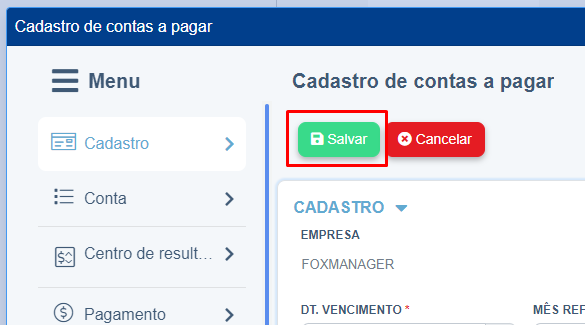Gerando contas a pagar
Descrição sumária
Com esta tela torna-se possível o acompanhamento de contas a pagar, cadastro, fazer associações de contas a pagar e até fazer o download de títulos.
Requisitos
- Ter cadastrado fornecedores pessoa jurídica↗️ ou física↗️;
- Ter cadastrado operação contábil;
- É necessário ter configurado as contas contábeis↗️
- Configurar associação do contas a pagar↗️;
Instruções
Financeiro ⇒ Contas a pagar ⇒ Contas a pagar
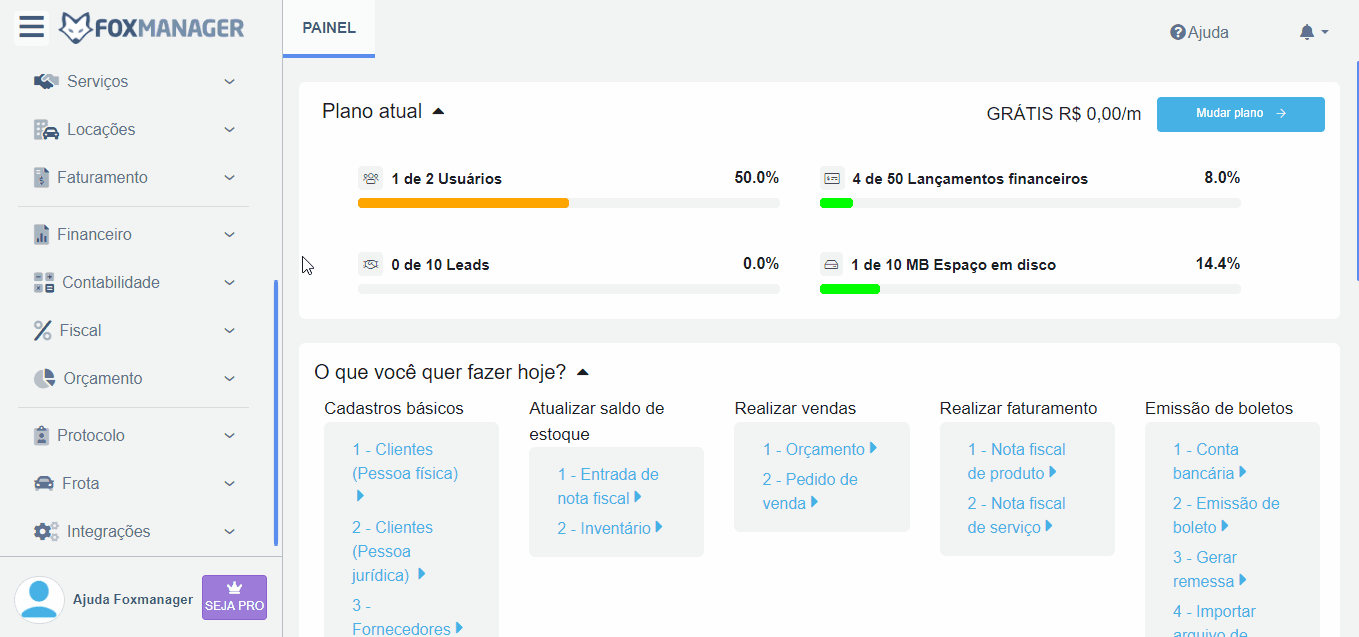
Criar contas a pagar
-
Selecione a empresa na tela de acompanhamento;
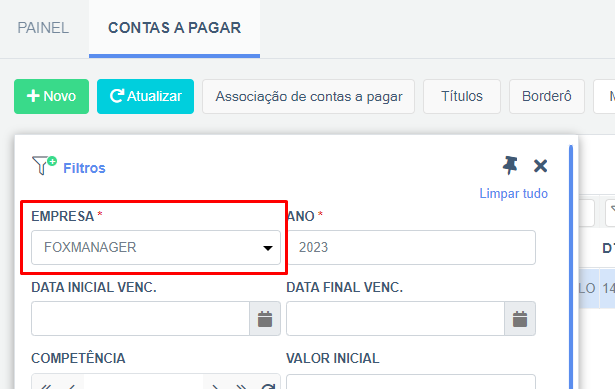
-
Clique em “Novo” para abrir a tela de preenchimento do formulário;
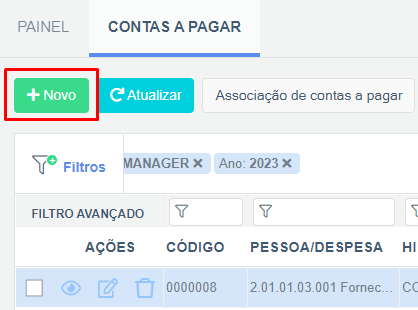
-
O sistema irá abrir a tela de cadastro da despesa; Preencha os campos obrigatórios: data vencimento, mês referência, operação contábil, histórico, valor e buscar pessoa.
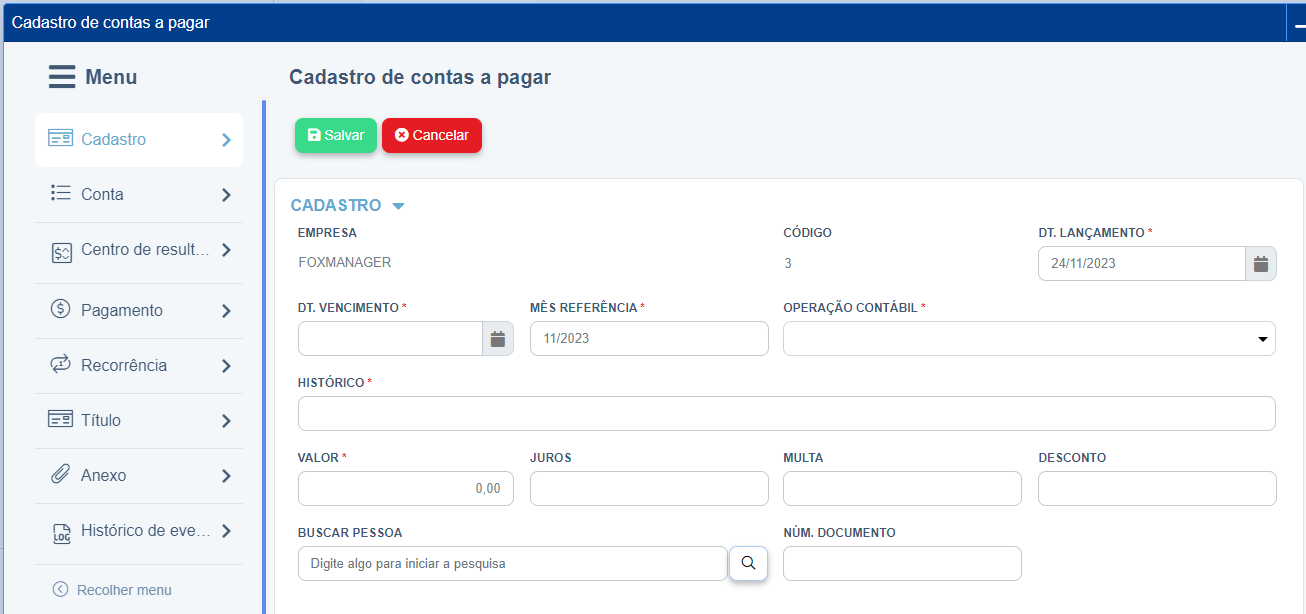
O campo “Data de lançamento” será preenchido automaticamente com a data atual. Esse campo é a data da movimentação contábil. Já o “Mês referente” é o campo que irá informa o mês que foi referente a venda ou serviço prestado, por exemplo. A “Data de vencimento” para a data do vencimento do título que será criada após salvar o lançamento financeiro;
-
Caso necessário, insira o número do documento de lançamento financeiro;
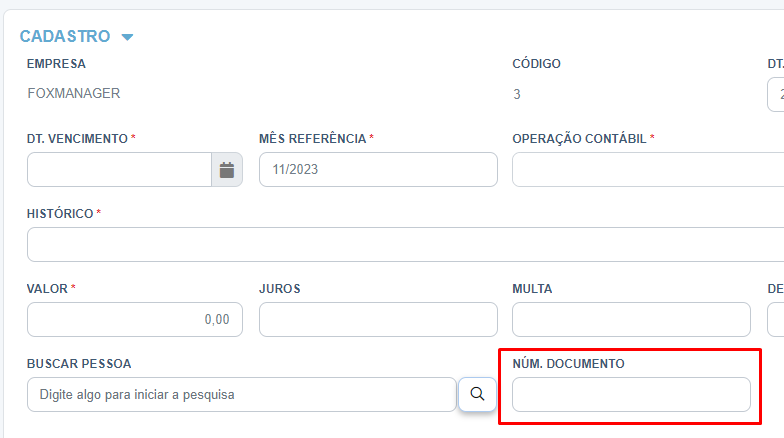
-
Selecione a “Operação contábil” (essas operações são as contas de débito e crédito do lançamento contábil, é necessário ajuda do contador para que seja feito o cadastro das operações contábeis no módulo contábil do sistema);
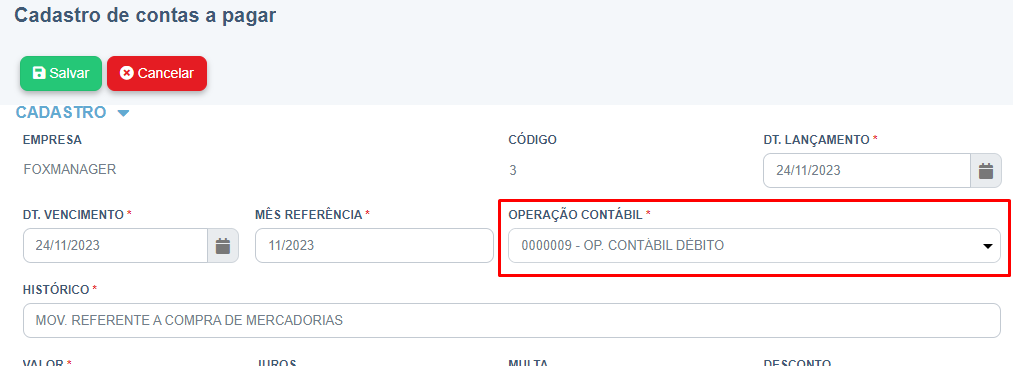
-
Selecione a pessoa do lançamento no “Buscar pessoa”;
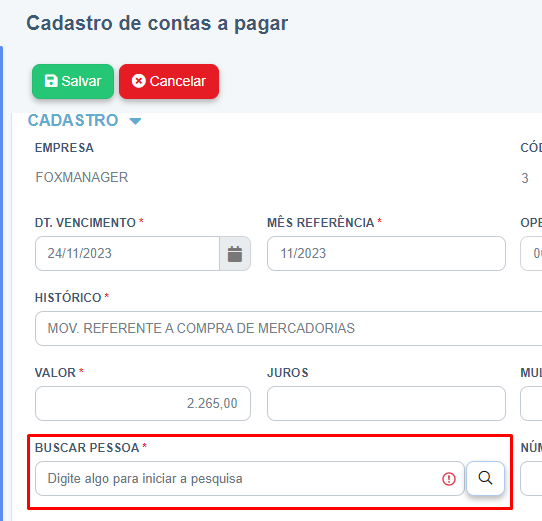
-
Note as demais abas da tela de cadastrado. Para preencher os campos, clique na aba desejada;
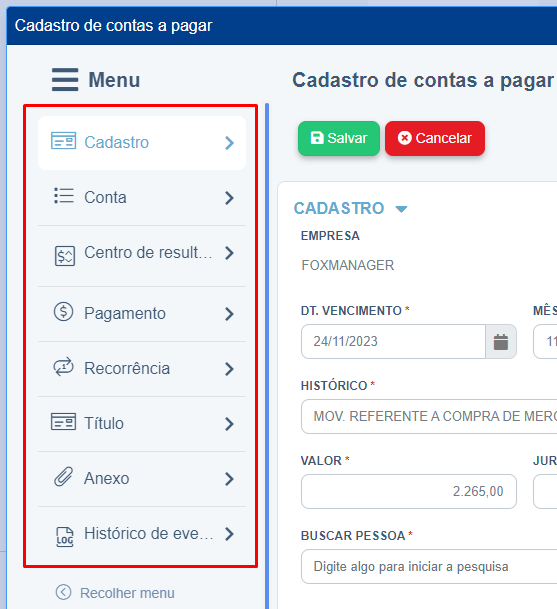
Conta
-
Na seção de conta, selecione as contas de crédito e débito;
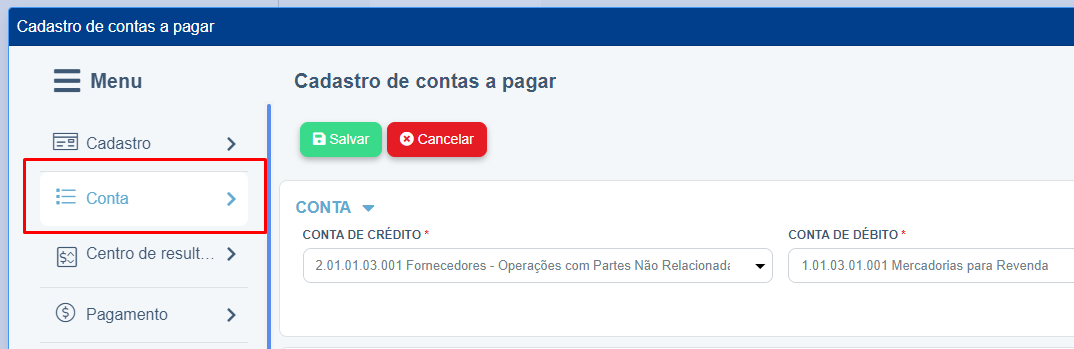
Centro de resultado
-
Na aba de centro de resultado, clique no botão novo para habilitar a grade;
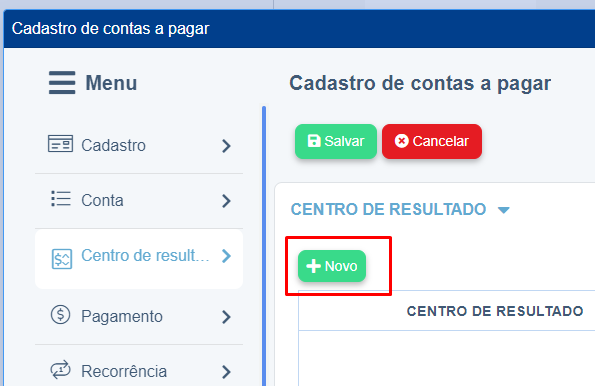
-
Preencha os campos e clique em gravar para salvar;
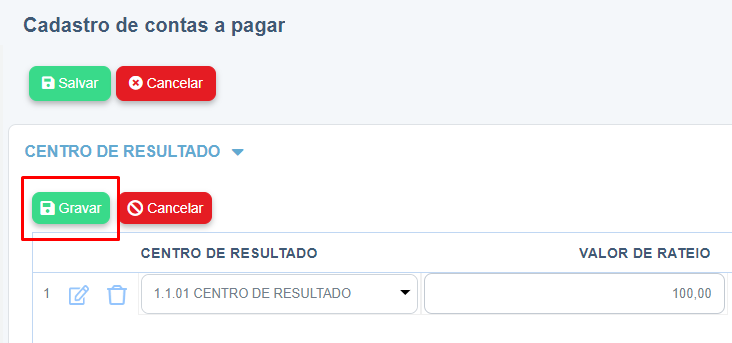
Pagamento
-
O lançamento financeiro com pagamento direto é quando temos a despesa e o comprovante de pagamento ou comprovação do pagamento do título, podendo criar e pagar no ato do cadastro, otimizando o tempo;
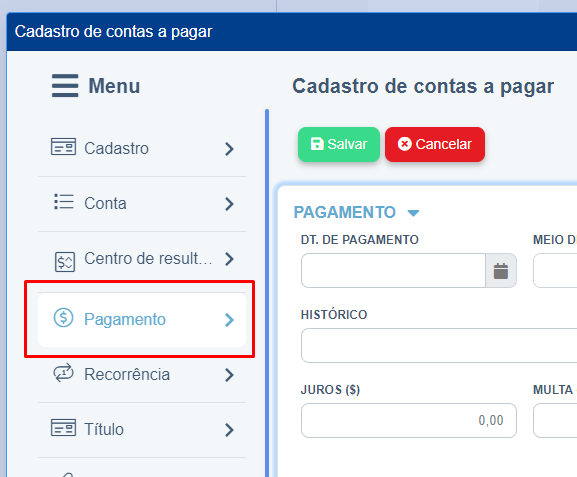
-
Preencha “Data de pagamento”, “Meio de pagamento” e “Conta de crédito” conforme necessário; Se desejar, preencha os campos de “Juros”, “Multa” e “Desconto”;
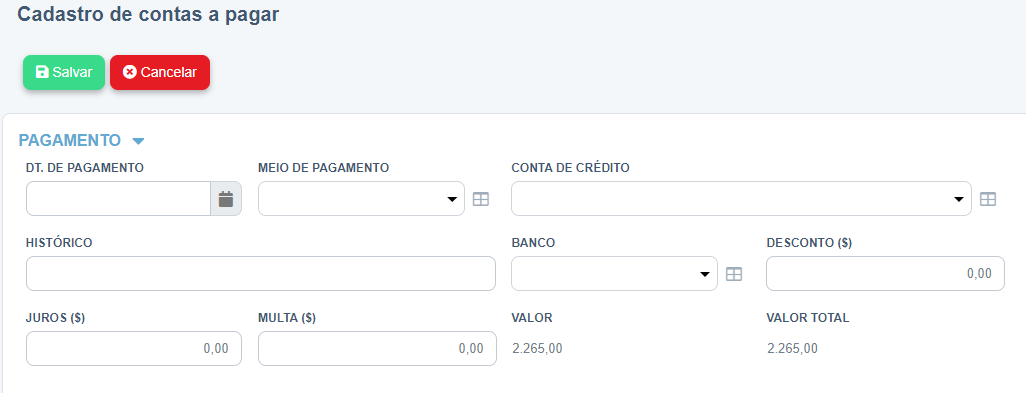
-
O campo “Banco” torna-se obrigatório somente quando o sistema identifica meio de pagamento do tipo boleto selecionado;
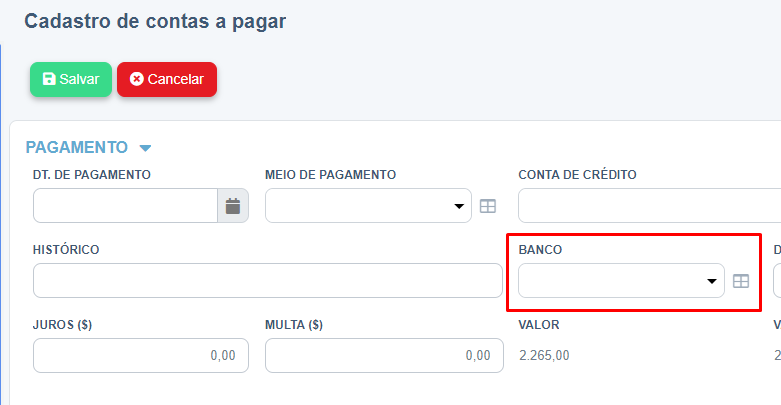
Criar contas a pagar com recorrência
-
O lançamento financeiro com recorrência é quando temos a repetição mensal, podendo ser fixa ou parcelado e encontra-se na última aba da tela de contas a pagar;
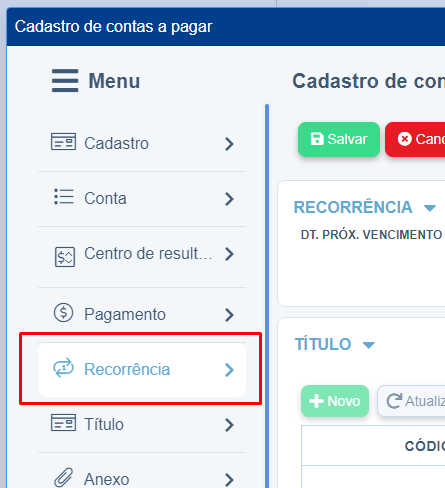
-
Selecione o “Tipo” de recorrência:
Fixa, para lançamentos onde o valor será mantido e repetido a cada mês;
Parcelado, onde o valor informado será dividido pela quantidade parcelas informada;
Caso a recorrência seja do tipo Fixa, será exibido na tela o campo de “Fim recorrência”;
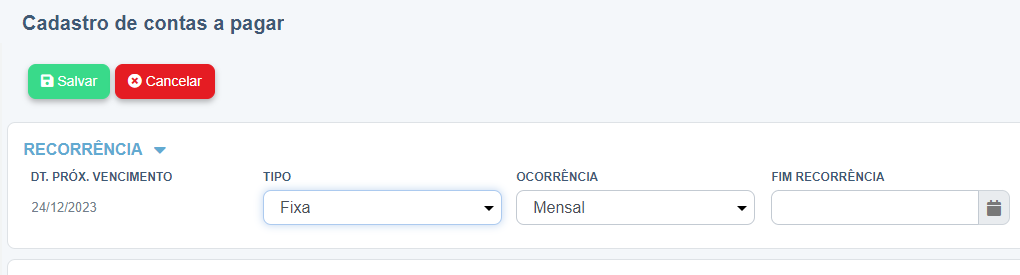
-
Caso seja selecionado o tipo Parcelado, será exibido na tela o campo de “Quantidade parcela” do lançamento financeiro;
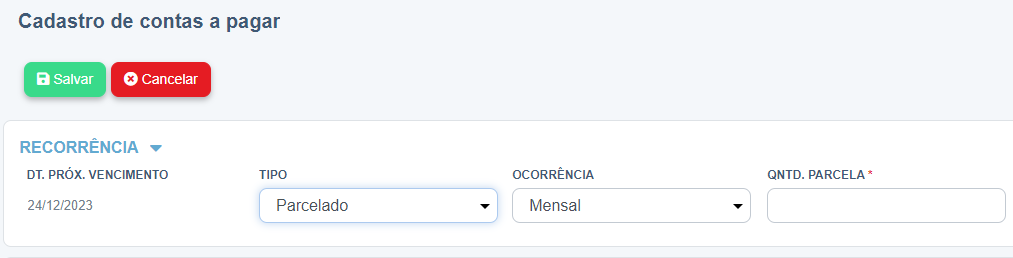
-
A recorrência do lançamento pode ser configurado ainda como “Anual“, “Mensal” ou “Semanal“;
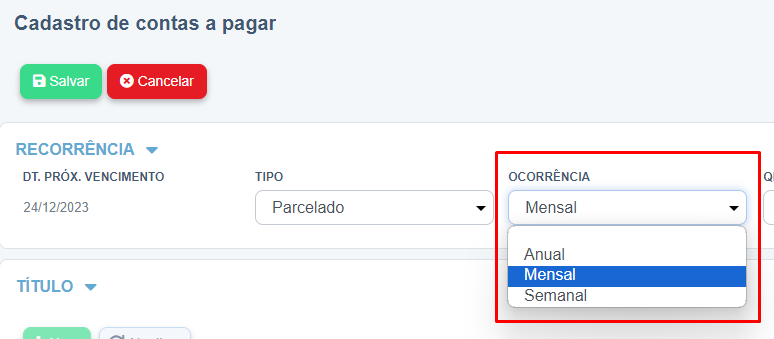
Título
-
Na aba “Título” é possível visualizar todos os títulos gerados a partir da movimentação cadastrada;
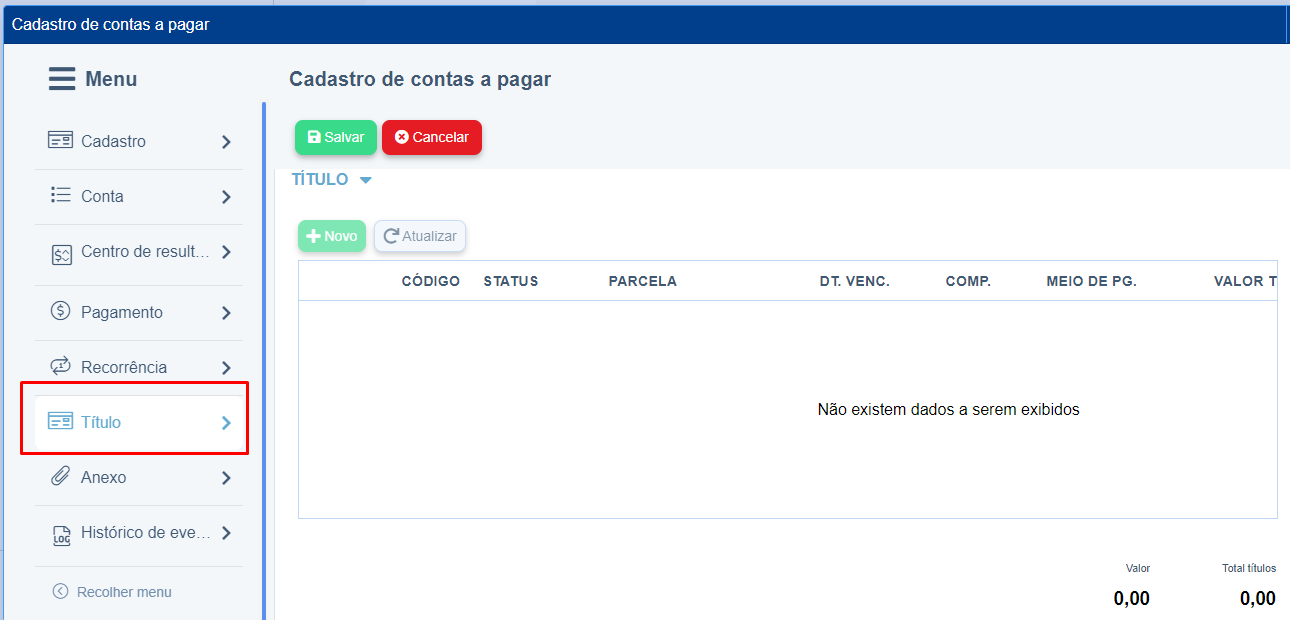
Anexo
-
Na seção de anexo, selecione o tipo de anexo, preencha o campo descrição, depois clique no botão de anexo e faça o upload do arquivo no seu computador;
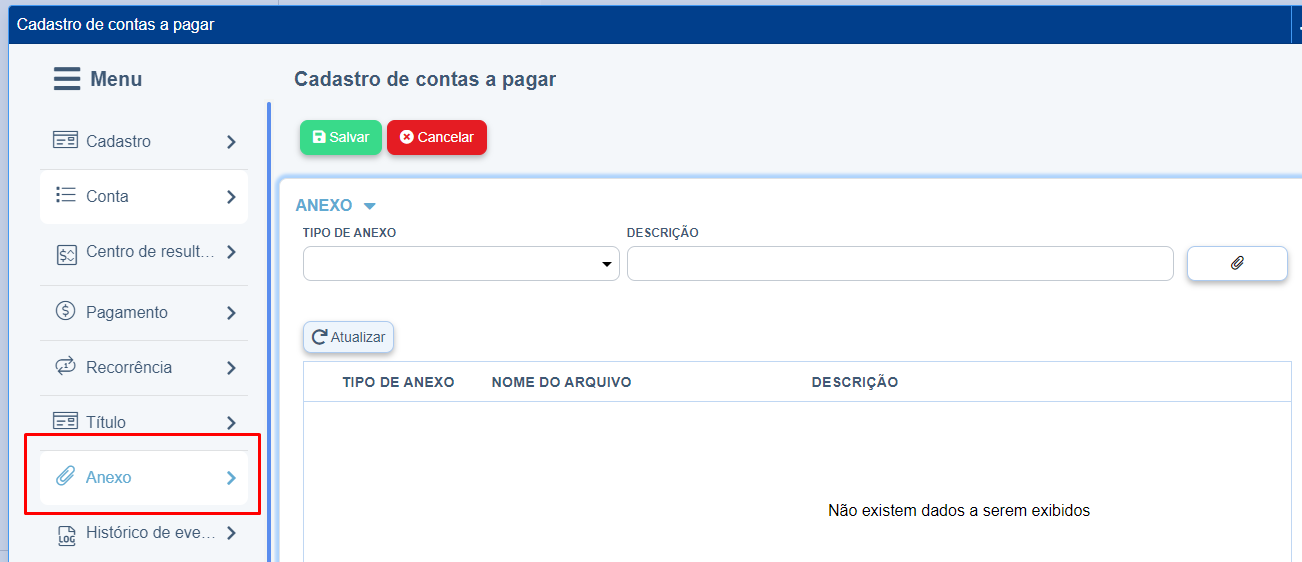
-
Para finalizar o cadastro de contas a pagar, clique em salvar;